苹果电脑不用鼠标怎么复制粘贴
更新时间:2024-04-21 13:56:30作者:jiang
苹果电脑的触控板是一种方便的操作方式,但有时候可能会让用户感到困惑,例如在使用MacBook的触控板时,有些用户发现无法像在普通电脑上那样简单地复制和粘贴文字。这是因为苹果电脑的触控板并不像传统鼠标那样,没有右键点击的功能,因此需要一些特殊的操作方法来完成复制和粘贴的功能。接下来我们将介绍如何在苹果电脑上使用触控板来实现复制和粘贴的操作。
具体方法:
1.进入 “系统偏好设置”,点击 “触控板”
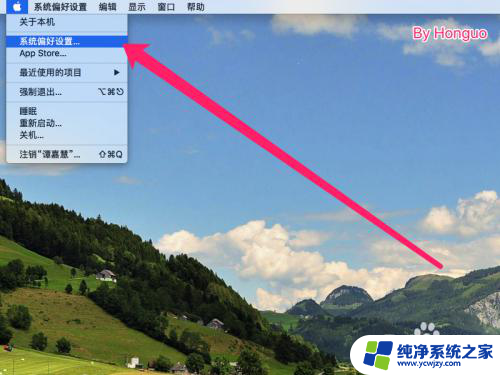

2.点 “更多手势”,去掉所有的勾
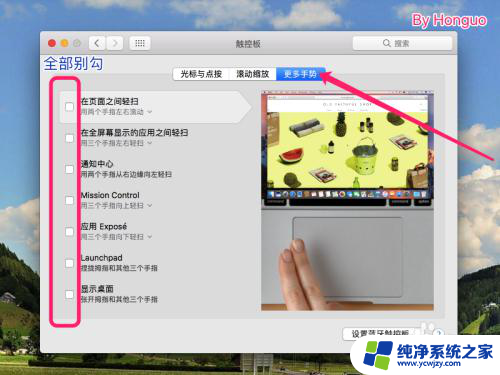
3.返回系统偏好设置,点 “辅助功能”,
点 “鼠标与触控板”, “触控板选项”
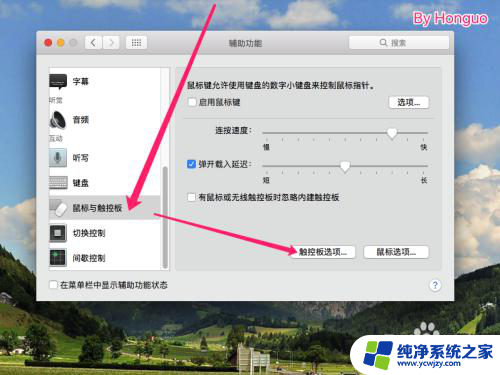
4.先勾上启用拖移,然后选择“三指拖移”,点击 “好”
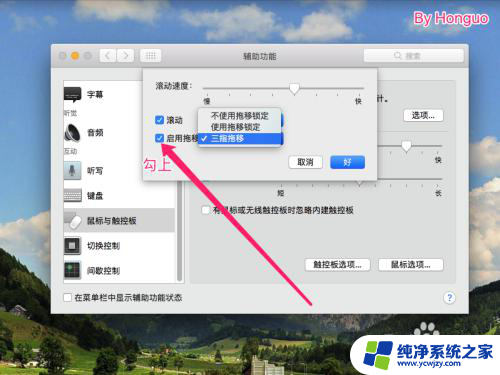
5.现在可以自由复制文字了。
具体操作: 三指在文字上面拖动即可选中,然后按 command+C即可复制,command+V粘贴。(完)

6.说明:设置完成后,三指拖动的操作也可用来选择文件、文件夹、图片等。
以上就是苹果电脑不使用鼠标进行复制粘贴的全部内容,如果您需要,您可以按照以上步骤进行操作,希望对大家有所帮助。
- 上一篇: hdmi连接状态监控禁用
- 下一篇: 如何关闭iphone键盘声音
苹果电脑不用鼠标怎么复制粘贴相关教程
- 苹果键盘复制粘贴 苹果电脑如何使用复制粘贴快捷键
- 电脑鼠标怎么复制粘贴 鼠标无法复制粘贴
- 苹果电脑复制和粘贴快捷用不了 苹果电脑复制文件粘贴不了怎么解决
- 无鼠标笔记本电脑怎么复制粘贴 电脑没有鼠标如何复制粘贴文字的方法
- 苹果电脑复制的快捷键 苹果电脑复制粘贴图片的技巧
- 鼠标左键一点就复制粘贴 如何用鼠标快速完成内容复制
- 电脑如何粘贴复制快捷键 电脑上的复制粘贴快捷键怎么用
- 笔记本怎么复制粘贴没有鼠标 没有鼠标如何复制黏贴笔记本电脑
- 苹果笔记本复制粘贴快捷键 苹果MAC系统复制黏贴快捷键不起作用
- 电脑上面怎么复制粘贴 电脑上的复制粘贴快捷键是什么
- 如何删除桌面上的小艺建议
- 为什么连接不上airpods
- 小米平板怎么连接电容笔
- 如何看电脑是百兆网卡还是千兆网卡
- 省电模式关闭
- 电脑右下角字体图标不见了
电脑教程推荐
win10系统推荐